အရည်အသွေးကောင်းမွန်သော Instagram သီးသန့်ဗီဒီယိုများကို ဒေါင်းလုဒ်လုပ်ရန် မတူညီသောနည်းလမ်းများ
ဧပြီလ 27 ရက်၊ 2022 • ပေးပို့ခဲ့သည်- စက်ပစ္စည်းဒေတာကို စီမံ ပါ • သက်သေပြဖြေရှင်းချက်
ဆိုရှယ်မီဒီယာကို အသုံးပြုခြင်းသည် မျိုးဆက်အားလုံးအတွက် နေ့စဉ်သုံးသောအရာဖြစ်သည်။ Generation Z အနေဖြင့် Instagram သည် အလွန်အောင်မြင်ကျော်ကြားခဲ့သည်။ ဤပလပ်ဖောင်းသည် ကမ္ဘာတစ်ဝှမ်းရှိ လက်ရှိဖြစ်ပေါ်နေသော ဖက်ရှင်နှင့် လူနေမှုပုံစံများအကြောင်း သင့်အား အပ်ဒိတ်လုပ်စေသည်။ Instagram မှတဆင့်၊ သင်သည် သင်၏နောက်လိုက်များ၊ သင်လိုက်ကြည့်နေသောသူများနှင့် ကမ္ဘာကြီးကိုပင် ချိတ်ဆက်ပြီး အပ်ဒိတ်လုပ်ထားသည်။ ဤသည်မှာ သင်၏အားလပ်ချိန်များကို ကျော်ဖြတ်ရန် အလွန်ကောင်းမွန်သော အန္တရာယ်မရှိသောဆိုက်တစ်ခုဖြစ်သည်။
တစ်ခါတရံမှာ Instagram မှာ သင်မြင်ရတဲ့ သီးခြားအကြောင်းအရာတွေကို ဒေါင်းလုဒ်ဆွဲဖို့ တိုက်တွန်းမှုတွေရှိပေမယ့် Instagram ကနေ ဗီဒီယိုတစ်ခုကို ဒေါင်းလုဒ်ဆွဲတာဟာ ကိတ်မုန့်တစ်ခုမဟုတ်ပါဘူး။ ဒါက ကြီးကျယ်တဲ့ ဖိစီးမှုဖြစ်နိုင်ပေမယ့် အခုချိန်မှာတော့ ဒီအတွက် စိတ်မပူသင့်ပါဘူး။ ဤဆောင်းပါးတွင် Instagram တွင် ဗီဒီယိုတစ်ကားကို သီးခြား သို့မဟုတ် စုပေါင်း၍ ဒေါင်းလုဒ်လုပ်ရန် အထိရောက်ဆုံးနည်းလမ်းများကို ပေးထားပြီးဖြစ်သောကြောင့် ဤဆောင်းပါးတွင် သင့်အား ဖော်ပြထားပါသည်။
အပိုင်း 1: ကိုယ်ပိုင် Instagram ဗီဒီယိုများကို အွန်လိုင်းတူးလ်ကို ဘယ်လိုဒေါင်းလုဒ်လုပ်မလဲ။
Instagram Video Downloader သည် သင့်စက်ပေါ်တွင် ကိုယ်ပိုင် Instagram ဗီဒီယိုများကို ဒေါင်းလုဒ်လုပ်ရန် အွန်လိုင်းကိရိယာတစ်ခုဖြစ်သည်။ ဤအခမဲ့ကုန်ကျစရိတ်နည်းလမ်းသည် စတင်သူများအတွက် အမှန်တကယ်အဆင်ပြေပြီး လုံခြုံပါသည်။ ၎င်းသည် Instagram ဗီဒီယိုများကို ၎င်းတို့၏ မူရင်းအရည်အသွေးဖြင့် အချိန်တိုအတွင်း ဒေါင်းလုဒ်လုပ်ပြီး သိမ်းဆည်းရန် ကောင်းမွန်သောကိရိယာတစ်ခုဖြစ်သည်။ ဤအွန်လိုင်းတူးလ်သည် Instagram ဗီဒီယိုများ၊ ဖိဒ်ဗီဒီယိုများ၊ reels သို့မဟုတ် IGTV များအတွက် အလုပ်လုပ်သည်။
သို့သော် ၎င်းသည် အလွန်အချိန်ယူရမည့် လုပ်ငန်းစဉ်ဖြစ်သည်။ တစ်ကြိမ်လျှင် ဗီဒီယိုများစွာကို စုပေါင်းရွေးချယ်ပြီး ဒေါင်းလုဒ်လုပ်၍မရပါ။ ယင်းအစား၊ ဗီဒီယိုတိုင်း၏ URL ကို တစ်ဦးချင်းစီ ကူးယူပြီး ကူးထည့်ရပါမည်။ ဤသည်မှာ Instagram Video Downloader ကို အသုံးပြု၍ အွန်လိုင်းတွင် ကိုယ်ပိုင် Instagram ဗီဒီယိုများကို ဒေါင်းလုဒ်လုပ်ရန် အဆင့်ဆင့်လမ်းညွှန်ချက်ဖြစ်သည်။
အဆင့် 1: သင့် iPhone သို့မဟုတ် Android ဖုန်းတွင် Instagram အက်ပ်ကိုဖွင့်ပါ။ သင်၏ Instagram အကောင့်သို့ ဝင်ရောက်ရန် သင့်အသုံးပြုသူအမည်နှင့် စကားဝှက်ကို ထည့်သွင်းပါ။
အဆင့် 2- သင်ဒေါင်းလုဒ်လုပ်လိုသော ပို့စ်ကို ရွေးချယ်ပြီး ထိုပို့စ်၏ URL ကို ကူးယူပါ။ အောက်ပါတို့သည် Android နှင့် iPhone ရှိ Instagram ဗီဒီယိုလင့်ခ်ကို ကူးယူရန် နည်းလမ်းများဖြစ်သည်။
- Android အတွက်- Android တွင် ကိုယ်ပိုင် Instagram ဗီဒီယိုများကို ဒေါင်းလုဒ်လုပ်ရန်၊ ပို့စ်၏ ဘယ်ဘက်အပေါ်ရှိ အစက်သုံးစက်ကို နှိပ်ပါ။ လင့်ခ်ကိုကူးယူရန် "Copy Link" ကိုနှိပ်ပါ။
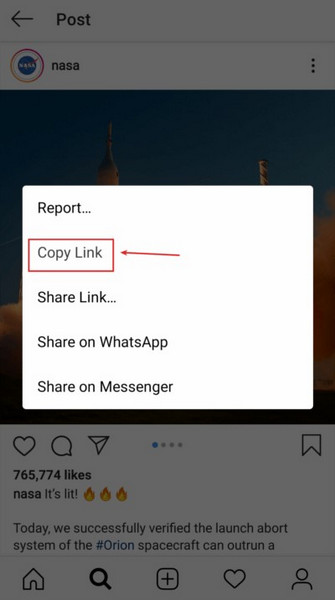
- iPhone အတွက်- iPhone တွင် ကိုယ်ပိုင် Instagram ဗီဒီယိုများကို ဒေါင်းလုဒ်လုပ်ရန်၊ ပို့စ်၏ ဘယ်ဘက်အပေါ်ရှိ အစက်သုံးစက်ကို နှိပ်ပါ။ ကလစ်ဘုတ်ပေါ်ရှိလင့်ခ်ကိုကူးယူရန် "Copy Link" ကိုနှိပ်ပါ။
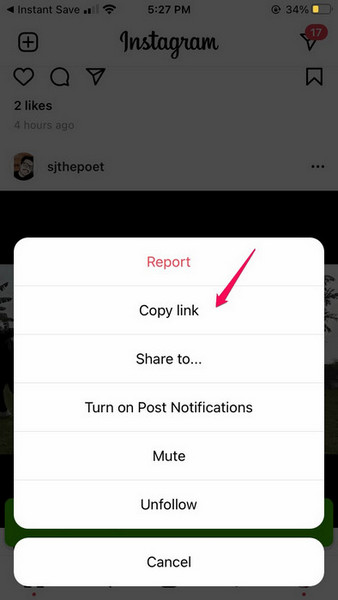
အဆင့် 3: အခြား tab တွင် Instagram Video Downloader ၏ဝဘ်ဆိုဒ်သို့သွားပါ။ ယခု၊ Instagram ဗီဒီယို၏ ကူးယူထားသော URL ကို URL အကွက်တွင် ကူးထည့်ပါ။
အဆင့် 4: အဆိုပါသီးသန့် Instagram ဗီဒီယိုကိုဒေါင်းလုဒ်လုပ်ရန် "ဒေါင်းလုဒ်" ကိုနှိပ်ပါ။
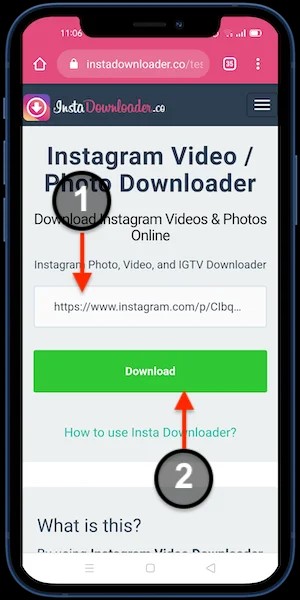
အပိုင်း 2- အရင်းအမြစ်ကုဒ်မှတဆင့် ကိုယ်ပိုင် Instagram ဗီဒီယိုကို ဒေါင်းလုဒ်လုပ်ပါ။
အရင်းအမြစ်ကုဒ်သည် သီးခြားအကြောင်းအရာအတွက် ပရိုဂရမ်မာတစ်ဦးမှ ရေးသားထားသော လူသားဖတ်နိုင်သော လမ်းညွှန်ချက်အစုတစ်ခုဖြစ်သည်။ ဤကုဒ်ကို compiler မှတဆင့် run သောအခါ၊ ၎င်းသည် ကွန်ပြူတာများသာ ဖတ်နိုင်သော အရာဝတ္ထုကုဒ်အဖြစ်သို့ ပြောင်းလဲသွားသည်။ အင်တာနက်ပေါ်ရှိ အကြောင်းအရာ အမျိုးအစားတိုင်းတွင် ၎င်း၏ သီးခြားအရင်းအမြစ်ကုဒ် ရှိသည်။ အရင်းအမြစ်ကုဒ်များကို အသုံးပြုခြင်းသည် သင့်စက်ပေါ်တွင် ကိုယ်ပိုင် Instagram ဗီဒီယိုများကို ဒေါင်းလုဒ်လုပ်ရန် အခြားနည်းလမ်းတစ်ခုဖြစ်သည်။
ဤသည်မှာ အရင်းအမြစ်ကုဒ်မှတဆင့် ကိုယ်ပိုင် Instagram ဗီဒီယိုများကို ဒေါင်းလုဒ်လုပ်ရန် အဆင့်ဆင့်လမ်းညွှန်ချက်ဖြစ်သည်။
အဆင့် 1: ဘရောက်ဆာပေါ်တွင် သင်ဒေါင်းလုဒ်လုပ်လိုသော Instagram ဗီဒီယိုကို ဖွင့်ပါ။
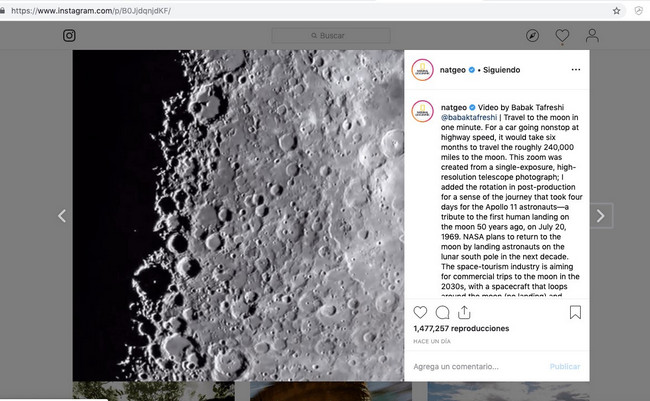
အဆင့် 2- Windows အတွက်၊ ဗီဒီယိုပေါ်တွင် right-click နှိပ်ပြီး Mac အတွက်၊ Command+Click နှိပ်ပါ။ သင့်ဘရောက်ဆာပေါ် မူတည်၍ "Inspect Element" သို့မဟုတ် "စာမျက်နှာအရင်းအမြစ်ကိုကြည့်ရှုရန်" ကိုရွေးချယ်ပါ။
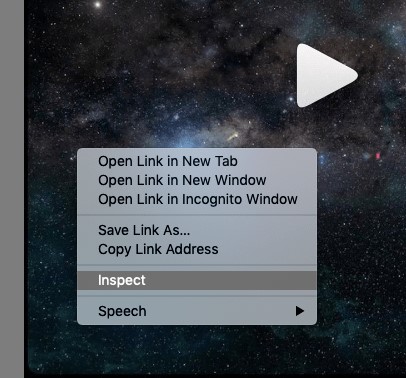
အဆင့် 3- "Find" ကိုဖွင့်ရန် Windows အတွက် CTRL+F ကိုနှိပ်ပါ သို့မဟုတ် COMMAND+F for Mac ကိုနှိပ်ပါ။ ကုဒ်အပိုင်းတစ်ခုရရန် အကွက်ထဲတွင် .mp4 ကိုရိုက်ထည့်ပါ။
အဆင့် 4- “src=” ဖြင့်စတင်ပြီး .mp4 ဖြင့်အဆုံးသတ်သည့် ဟိုက်ပါလင့်ခ်ဘစ်၏ကုဒ်ကိုရှာပါ။
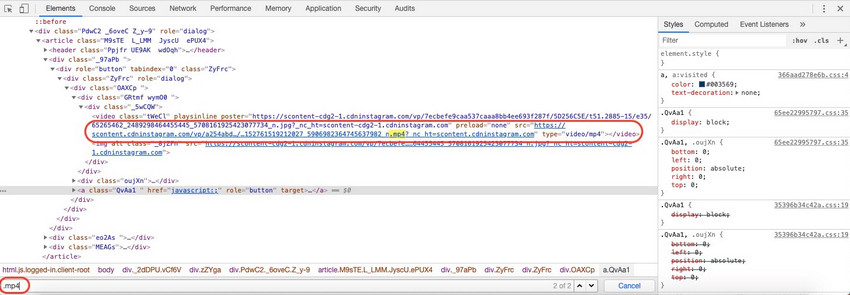
အဆင့် 5- Windows အတွက် CTRL+C ဖြင့် ကုဒ်ကို ကော်ပီကူးပြီး Mac အတွက် CommAND+C။ Windows တွင် CTRL+P ဖြင့် ဘရောက်ဆာပေါ်တွင် ကုဒ်ကို ကူးထည့်ကာ Mac တွင် COMMAND+P ကို ကူးထည့်ပါ။
အဆင့် 6: ဗီဒီယိုကိုစတင်ဖွင့်ပါလိမ့်မယ်။ ဗီဒီယိုပေါ်တွင် right-click နှိပ်ပြီး "Save Video As..." ကိုရွေးချယ်ပြီး သင်အလိုရှိသော ဖိုင်တွဲတွင် ထိုပုဂ္ဂလိက Instagram ဗီဒီယိုကို ဒေါင်းလုဒ်လုပ်ပါ။
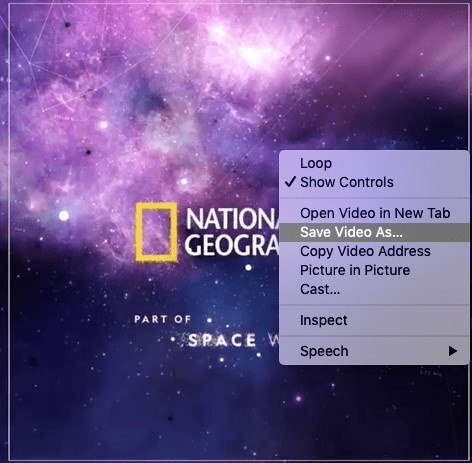
သို့သော်၊ ဤနည်းလမ်းသည် ကွန်ပျူတာများ သို့မဟုတ် ဝဘ်ဖွံ့ဖြိုးတိုးတက်မှုဆိုင်ရာ ဗဟုသုတများစွာမရှိသူများအတွက် စိန်ခေါ်မှုတစ်ခုဖြစ်သည်။ သင်ဒေါင်းလုဒ်လုပ်လိုသော ဗီဒီယို၏ အရင်းအမြစ်ကုဒ် သို့မဟုတ် လင့်ခ်ကို ရှာမတွေ့ပါက၊ သင် ရှေ့ဆက်၍မရနိုင်ပါ။ ထို့အပြင်၊ ဗီဒီယိုတစ်ခုချင်းစီ၏လင့်ခ်ကို တစ်ဦးချင်းရှာဖွေရမည်ဖြစ်ပြီး တစ်ကြိမ်လျှင် ဗီဒီယိုအများအပြားကို ဒေါင်းလုဒ်လုပ်နိုင်မည်ဖြစ်သောကြောင့် ဤလုပ်ငန်းစဉ်သည် အလွန်အချိန်ကုန်နိုင်သည်။
အောက်ခြေလိုင်း
ဗီဒီယိုတစ်ခုကို ဒေါင်းလုဒ်ဆွဲခြင်းသည် အလွန်လွယ်ကူသည်ဟု ထင်ရသော်လည်း အထူးသဖြင့် Instagram မှ ဗီဒီယိုကို တိုက်ရိုက်ဒေါင်းလုဒ်လုပ်လိုသည့်အခါတွင် တစ်ချိန်တည်းတွင် ကြီးမားသော အခက်အခဲတစ်ခု ဖြစ်နိုင်သည်။ သို့သော် ကျွန်ုပ်တို့သည် သင့်အား ကိုယ်ပိုင် Instagram ဗီဒီယိုများကို အချိန်တိုအတွင်း ဒေါင်းလုဒ်လုပ်ရန် အကောင်းဆုံးဖြစ်နိုင်သော နည်းလမ်းများကို ပံ့ပိုးပေးသောကြောင့် ယခုတွင် သင်စိတ်မပူပါနှင့်။ ဗီဒီယိုကို အဲဒီကနေ ဒေါင်းလုဒ်ဆွဲချင်တိုင်း ဒီဆောင်းပါးကို ဖတ်ပေးပါ။
လူမှုမီဒီယာအရင်းအမြစ်ကို ဒေါင်းလုဒ်လုပ်ပါ။
- Facebook ဓာတ်ပုံများ/ဗီဒီယိုများကို ဒေါင်းလုဒ်လုပ်ပါ။
- Facebook Link ဒေါင်းလုဒ်လုပ်ပါ။
- Facebook မှ ဓာတ်ပုံများကို ဒေါင်းလုဒ်လုပ်ပါ။
- ဗီဒီယိုကို Facebook မှသိမ်းဆည်းပါ။
- Facebook Video ကို iPhone တွင်ဒေါင်းလုဒ်လုပ်ပါ။
- Instagram ဓာတ်ပုံများ/ဗီဒီယိုများကို ဒေါင်းလုဒ်လုပ်ပါ။
- သီးသန့် Instagram ဗီဒီယိုကို ဒေါင်းလုဒ်လုပ်ပါ။
- Instagram မှ ဓာတ်ပုံများကို ဒေါင်းလုဒ်လုပ်ပါ။
- PC တွင် Instagram ဗီဒီယိုများကိုဒေါင်းလုဒ်လုပ်ပါ။
- PC တွင် Instagram Stories ကိုဒေါင်းလုဒ်လုပ်ပါ။
- Twitter ဓာတ်ပုံများ/ဗီဒီယိုများကို ဒေါင်းလုဒ်လုပ်ပါ။





ဆယ်လီနာလီ
အယ်ဒီတာချုပ်